基本的にブラウザはChromeである。
Firefoxに浮気したりSleipnirをインストールしてみたりしても*1、最終的にChromeを使うのがなんだかんだ便利なのである。
Chromeの便利といえば拡張機能である。
Firefoxが先鞭をつけた拡張機能という分野はあっという間にChromeのものになってしまった。
Chromeを長年使ってきた中で厳選された拡張機能を8個紹介しようと思う。
ちなみに、ここで紹介した拡張機能でなんらかの損害を負っても責任は取りかねる。拡張機能ってそういうもの!
d=”小さなイライラをなくしたい”>小さなイライラをなくしたい
まずは拡張機能の一番の得意分野である、「かゆいところに手が届く」系を3つ紹介する。
「HD for YouTube」で、YouTubeの画質を固定する
外出先でスマートフォンを使って動画を見るならいざ知らず、家である程度の回線が確保できているのであれば、高画質でYouTubeを見ても問題あるまい。
というわけで、こちらの「HD for YouTube」はYouTubeの画質を事前に指定した値に固定してくれるという拡張機能。
これを入れれば動画を開く度にいちいち画質を選択する必要がなくなる!
また、逆の使い方として低画質を指定することもできる。テザリングでも安心!
「goodbye “Zenkaku”」で全角英数字を駆逐する
由々しきことだけど、ウェブの世界で未だに全角英数字というのが使われていることがある。嘆かわしいことである。
でも、この拡張機能を使えば強制的に半角英数字に変更することができるのです!素晴らしい!
ちなみに表示が崩れた場合はボタンをクリックすればちゃんと元に戻せるので安心。
これで新聞社のサイトを見るときもイライラしなくていいよ!
しかし、全角英数字にイライラする人というのはどれくらいの割合で存在するものなんだろうか。
検索のノイズをブロック「Personal Blocklist」
「Personal Blocklist」は、Google検索の結果から指定したドメインを削除するというGoogle謹製の拡張機能。
Googleがこれを出してるっていうのがすごいと思う。
この拡張機能をインストールすると、下の画像のように「~をブロック」というリンクが検索結果に付与される。

こいつをクリックするだけで、検索ノイズをドメインごと削除できる!
僕が実際にブロックしているのは…
- 各種2ちゃんねるまとめ
- NAVERまとめ
- 人名を検索したときに出る、姓名判断のサイト
などなど。
ダメなサイトはだいたいどの記事もダメなので容赦する必要なし!と思うので、なかなか効果抜群。
明らかに調べ物をするときのイライラが軽減されたと思う。
ドメインによる指定なので「まとめサイト全部消したいなー」とか思ってライブドアブログとかをブロックすると大なたを振るいすぎるのでご注意を。
d=”ブログを書くのに便利な拡張機能”>ブログを書くのに便利な拡張機能
ブログ以外にも役に立つけど、これがあるといろいろ捗る…という拡張機能2つ。
スクリーンショットなら「Awesome Screenshot」
スクリーンショットを撮りたいときには「PrtSc」を押してもいいのだけど、ブラウザの関係のないところまで映り込んでしまう。スクロールもめんどくさい…
というわけでこの「Awesome Screenshot」である。
この拡張機能を使うだけで、必要な部分だけのスクリーンショットが撮れる。

さらに「Capture entire page」というオプションを使えば、長いページを勝手にスクロールしてスクリーンショットしてくれるのだ!

勝手にスクロールして、その画像がつながって出てくるのはなかなかすさまじい。
開いているタブのタイトルとURLをコピー…「Copy All Urls」
すごくそのままなタイトルの拡張機能なのだけど、こいつがなかなかすごい。
Chromeのタブというのは、Ctrlキーを押しながらクリックすると複数選択できたりするのだけど、必要なタブを選択してこの拡張機能を使うと、タイトルとURLをコピーしてくれるのだ!
いちいちURLをコピーしてきたり、タイトルを手打ちしなくてもいい…嬉しい限り。
メールでURLだけを送ると、スパムみたいになってしまうけど、これを使うとだいぶ軽減できる。
d=”Twitterを便利にしたい”>Twitterを便利にしたい
Twitterは楽しい。でもこれを入れるともっと便利になる!
Twitterの画像を大きいサイズで閲覧・保存!
上が「ツイート内の画像を元画像に置き換える」、下が「右クリックで保存するときに元画像を保存する」拡張機能である。
TwitterのTLに表示されるのは、Twitterが自動でリサイズした画像であり、画質だったりサイズが小さくなったものである。
それをTwitterに保存されている最大の画像を表示・保存できるのだ。
ちなみにTwitterにアップした時点で多少の圧縮はされているから、完全な元画像というわけではないのだけど、それでもかなり大きな画像を手にすることができるはず。
こそっとつぶやく「Omnitweety」
ChromeでURLやら検索ワードを入力するバー、「オムニバー」って言うんですよ。誰も覚えてなさそうだけど。
さて、オムニバーからTwitterにつぶやける「Omnitweety」である。
なにかのサイトを見ているときに「Ctrl+L」でオムニバーにフォーカスして「tw」と入力しSpaceを押すだけでオムニバーがTwitterの入力欄に早変わり!

ちなみに「:share」と入れると今見ているページをつぶやくことができる。便利。
拡張機能の海へ
いろいろな拡張機能を入れては消してきた。
あるときは便利だと思ったものも、結局消したりすることになるのだけど、今回挙げたモノに関してはかなり長い間使えるんじゃないかと思う。
拡張機能の入れすぎはメモリを食う要因なので、必要なモノだけ入れましょう!
ちなみに僕のChromeには40個ほどアクティブな拡張機能があります。
*1:最近ここにVivaldiが加わった
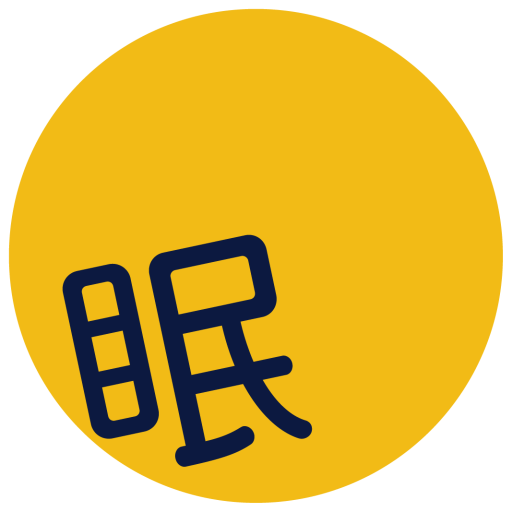 ただ眠いんだ
ただ眠いんだ 


